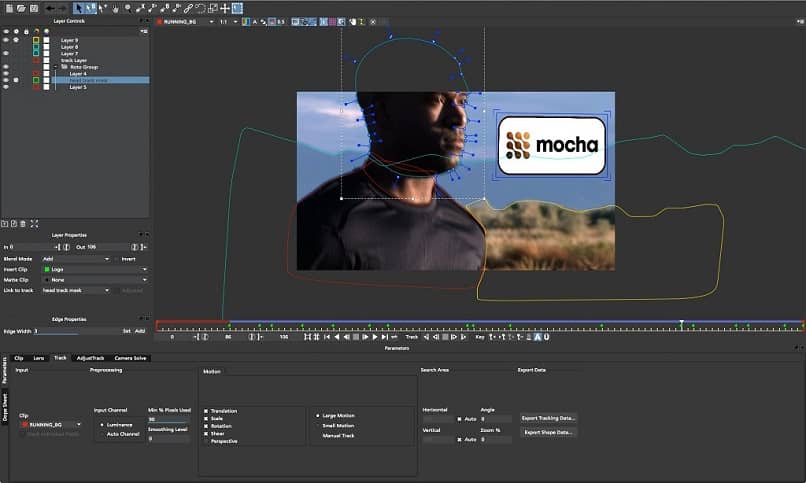
Liikkeiden seuranta tai seuranta on loistava vaikutus, joka antaa videoillesi lisävauhtia. Lisäksi se on erittäin hyödyllistä lisätä esineitä tai tekstejä pakottamatta tekemääsi audiovisuaaliseen tiedostoon. Jos haluat tietää enemmän 3D -objektiseurannan tehosteen tekemisestä Mochan ja After Effectsin kanssa, jatka lukemista.
After Effectsille on ominaista laaja valikoima työkaluja animaatioiden luomiseen, jotta voit luoda ne tarpeidesi mukaan.
Mikä on Mocha?
Se on erityinen laajennus After Effectsille, joka huolehtii ns tasomainen seuranta. Tämä on kohteen seuranta, jotta voidaan luoda sävellyksiä, joissa sekä kuvat että muut elementit noudattavat samaa liikemallia.
Mocha on saatavana Windowsille, Macille ja Linuxille. Tämän lisäosan avulla voit tasomaisen lisäksi poistaa kiihdytettyjä esineitä, siinä on rotoskooppityökaluja ja se on yhteensopiva 360-stereon kanssa. Voit tietysti myös suorittaa 3D -seuranta esineitä, joissa on Mocha ja After Effects.
3D -tehosteiden lisäksi After Effectin avulla voit myös luoda 4D -logo -animaation, jotta saat paljon todellisemman ja surrealistisemman kuvan.
Seurannan edut ja käyttötavat
- Sinä pystyt yhdistää eri elementtejä jotka on tallennettu erikseen. Esimerkiksi tähden tai kipinöiden lisääminen sauvaan ravistettaessa.
- Sisällytä tehosteita animaatioista, kuten kohokohdista tai vinjeteistä mihin tahansa muuhun kohteeseen. Vakauta videomateriaalia, jossa on nykiviä tai keinuvia liikkeitä. Lisäksi, pidä objektia edelleen kehyksen sisällä mennä tutkimaan leikkaus kerrallaan, kun tämä liikkuu.
Toinen After Effectin parhaista työkaluista on se, jonka avulla voit nopeuttaa tai hidastaa videota editorin tarpeiden mukaan.
Vaiheet objektin seurannan 3D -tehosteen suorittamiseksi Mochan ja After Effectsin avulla
- Kun olet After Effectsissä, vedä haluamasi video koostumuspaneeliin ja seuraa tätä kolmiulotteista objektia. Jos haluat suorittaa Mocha -laajennuksen, avaa ”Animaatio” -ikkuna näytön yläpalkissa ja valitse ”Raita Boris FX Mochassa”.
- Napsauta pientä laajennuksen symbolia ja se avaa täysin uuden ikkunan, joka kuuluu tähän ohjelmistoon. Valitse työkalu ”Sulka” jonka avulla valitsimen avulla voit tehdä naamion pääkohteen ympärille.
- Napsauta vasemmassa reunassa olevassa päätyökalupaneelissa osan oikeaa nuolta ”Seurata” aloittaaksesi seurannan. Näytön vasemmassa reunassa voit tallentaa prosessin ja poistua Mochasta jatkaaksesi After Effectsissä.
- Kopioi Jälkeen -kohdassa taso ja piilota se. Kun ensimmäinen kerros on valittu, napsauta ”Matta” löytyy Mocha -laajennuksen alta. Napsauta sitten uudelleen ”Luo AE -maski”, Huomaat, että esikatselunäytössä vain seurannassa tehty valinta näkyy mustalla taustalla.
- Kun uusi sävellys on tehty ja komento ”Ctrl + Vaihto + CSinun on koostettava se etukäteen. Valitse tämä komento näkyviin tulevasta ponnahdusikkunasta ja valitse ”Siirrä määritteet uuteen kokoonpanoon”Y ”Hyväksyä”.
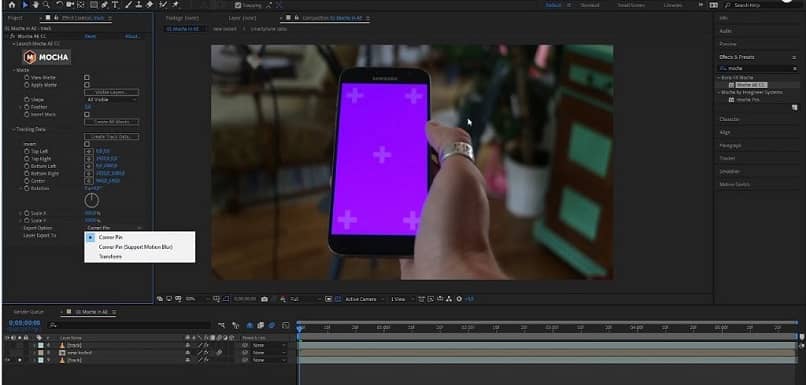
Toinen osa
- Valita ”Ikkuna” asetuspalkissa ja sitten ”Seuraaja” Tämän vaihtoehdon uusi paneeli tulee näkyviin, napsauta siellä ”Seuraa kameraa”Ja toisessa uudessa paneelissa, joka tulee näkyviin, valitse”Yksityiskohtainen analyysi”.
- Kun tämä prosessi on suoritettu, näet joitain pisteitä objektissa, valitse koko pinta ja valitse vaihtoehto hiiren kakkospainikkeella ”Luo nolla ja kamera”.
- Tämän avulla voit nyt poistaa jäljen ja löytää piilotetun kerroksen alussa, koska pääprosessi on jo suoritettu.
Tämä on pääprosessi, nyt ainoa asia, joka on tehtävä, on vetää elementit aikajanalle ja tehdä siitä 3D. Valitse tyhjästä P / ”Asema” kopioi ja liitä se elementin päälle. Skaalaa arvot saadaksesi elementit neliöiksi haluamallasi tavalla ja voila.
Nyt voit harjoitella 3D -objektiseurannan luomista Mochan ja After Effectsin avulla. Ja pidä hauskaa 3D -seurantatehosteen luomisessa, jos et, kokeile myös luoda sarjakuva- tai sarjakuva -animaatioita.